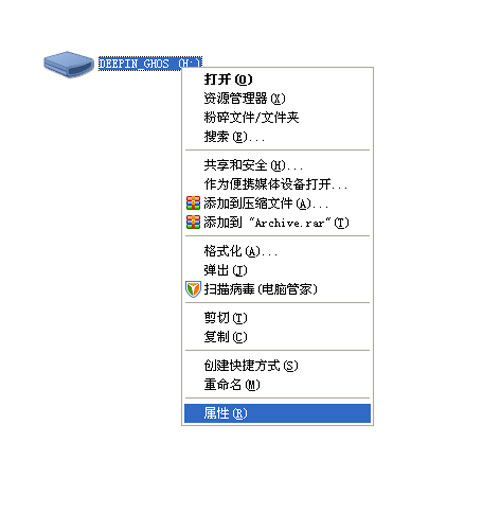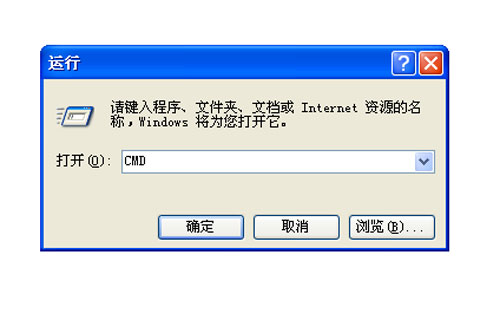| 图文详解:U盘FAT32格式轻松转换成NTFS格式 | 您所在的位置:网站首页 › u盘fat32转换ntfs命令 › 图文详解:U盘FAT32格式轻松转换成NTFS格式 |
图文详解:U盘FAT32格式轻松转换成NTFS格式
|
当前位置:系统之家 > 系统教程 > 图文详解:U盘FAT32格式轻松转换成NTFS格式
图文详解:U盘FAT32格式轻松转换成NTFS格式
时间:2014-03-10 16:59:48 作者:jiaoru 来源:系统之家 1. 扫描二维码随时看资讯 2. 请使用手机浏览器访问: https://m.xitongzhijia.net/xtjc/20140310/20713.html 手机查看 评论 反馈 通常情况下,U盘都被格式化成FAT32文件格式,这样就限制了U盘的容量,只能限制在4G内,为了能够使用大容量的U盘,用户就需要将U盘FAT32格式转换成NTFS格式,那么这个操作时候是怎么完成的呢?其实方法很简单。 操作步骤: 一、首先我们要打开“我的电脑”找到你的U盘,右键U盘选择“属性”
二、接着选择“硬件”点选“你的u盘盘符”--“属性”选择“策略”勾选为“为提高性能而优化”最后点击确定。
三、最后,我们点击-开始--运行---输入CMD ----输入convert X:/FS:NTFS,其中的X就是你U盘盘符;
比如U盘盘符就是H,我们就输入convert H:/FS:NTFS
体积小,功能多,携带方便,这就是U盘能够成为当今主流移动存储器的原因,而且它本身的权限设置也给用户的管理带来了很多方便,上述简单的几个小步骤就是U盘FAT32格式转换成NTFS的,常使用U盘的用户可以先把这个小常识先收藏着。 标签 U盘 NTFS FAT32U盘读取速度慢如何解决? 下一篇 > 轻松删除U盘空文件夹的方法 相关教程 【最新推荐】笔记本Win10系统专业版:免费下... Win10怎么设置专注助手优先级 Windows11账户怎么锁定,试试这3种方法! 如何下载到好用的Win7-目前公认最流畅的Win7... 【告别卡顿】2024最新精简电脑系统:推荐下载... 如何下载最新的Windows系统-2024最新版本Wind... Win11表情符号输入方法,一看就会! 告别捆绑软件!2024最新纯净版系统下载 如何下载Win10专业工作站版,一招轻松搞定! 如何下载最流畅稳定的Win11系统-Win11最稳定...
U盘重装系统怎么操作-U盘安装重装系统步骤图解 
如何制作U盘启动盘安装Win10系统?【新手推荐】 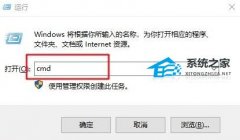
系统启动盘如何恢复成普通U盘 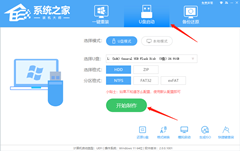
电脑重装系统U盘怎么制作-U盘启动盘的制作方法 发表评论共0条  没有更多评论了
没有更多评论了
评论就这些咯,让大家也知道你的独特见解 立即评论以上留言仅代表用户个人观点,不代表系统之家立场 |
【本文地址】
公司简介
联系我们
| 今日新闻 |
| 推荐新闻 |
| 专题文章 |